ウェブブラウザのパスワード管理機能が便利なので、最近はパスワードを考えたり覚えたりしなくなっちゃいました。でも、たまたまブラウザが使えない状況になると、ログイン画面で立ち往生することも。ほかの方法を考えた方が良いかな。
そもそもウェブブラウジング目的で開発されたウェブブラザですが、さまざまな機能が追加され、今やありとあらゆることに使われる万能ツールになりました。その機能の1つがパスワード管理です。推測されにくいパスワードを生成してくれたり、パスワード漏えいを警告してくれたりする機能まで追加された今、ブラウザを専用のパスワード管理ツール代わりに使うのはアリでしょうか。
ブラウザのパスワード管理機能をチェック
生活のあらゆる側面で各種オンラインサービスに頼り切っている現状を考えると、そうしたサービスへのログインを管理することの重要性は極めて高く、ブラウザのパスワード管理機能が日進月歩するのも当然でしょう。ウェブサイトのログイン情報をすべて記憶し、複数のデバイス間で同期してくれることなどは、あって当然の機能ですね。
「Chrome」「Safari」「Firefox」でアクセスしたサイトでオンラインアカウントを新規作成しようとすると、破られにくいパスワードとして、規則性がない文字列を提案してくれます(いずれ、このパスワード提案機能は「Microsoft Edge」にも搭載されるでしょう)。しかも、パスワード提案はこちらが何もしなくても自動実行されます。新しいサービスへログインしようとしているユーザーに気づいたブラウザが、パスワード入力用フィールドへ候補を自動的に表示します。
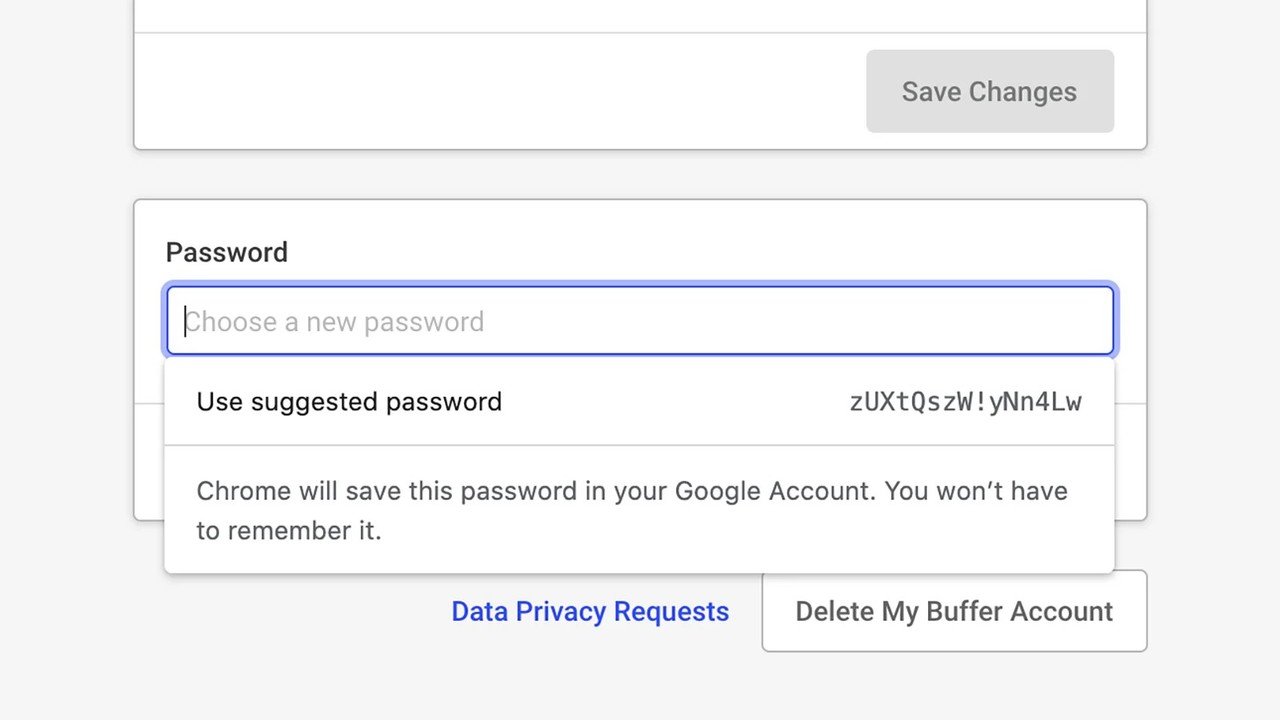
ChromeとSafariはパスワードのチェック機能があり、何度も使い回していると警告したり、推測されにくいと評価したりしてくれます。また、Google(グーグル)のパスワード チェックアップにアクセスするか、macOS版Safariで環境設定メニューのパスワードタブを選ぶか、iOSの設定からパスワードとアカウントを開くかすれば、安全確認しておいた方がよいパスワードを調べられます。パスワードを変える必要が生じた場合に備え、変更用リンクも表示されていて便利です。
FirefoxとChrome、そしてmacOS Big SurおよびiOS 14のSafariは、パスワードが流出したかどうかをパスワード管理画面内で確かめられます。さらに、Firefoxはブラウザと独立して機能するデータ侵害確認ツールも提供していて、Firefox Monitorにメールアドレスを登録しておけば、自分のデータが流出すると知らせてくれます。
モバイルOSのメーカーでもある Google (グーグル)とApple(アップル)は、こうしたパスワード管理機能をそれぞれAndroidとiOSにも入れています。Googleの対応しているAndroidアプリであれば、Googleアカウントをユーザー認証に使って、Chromeに保存しておいた情報で自動ログインできるのです。保存済みパスワードを確認するには、ブラウザでパスワード マネージャーにアクセスしましょう。Androidの設定画面からGoogleを選んでGoogle アカウントの管理をタップし、上部のセキュリティへ移動してパスワード マネージャーを開く方法もあります。
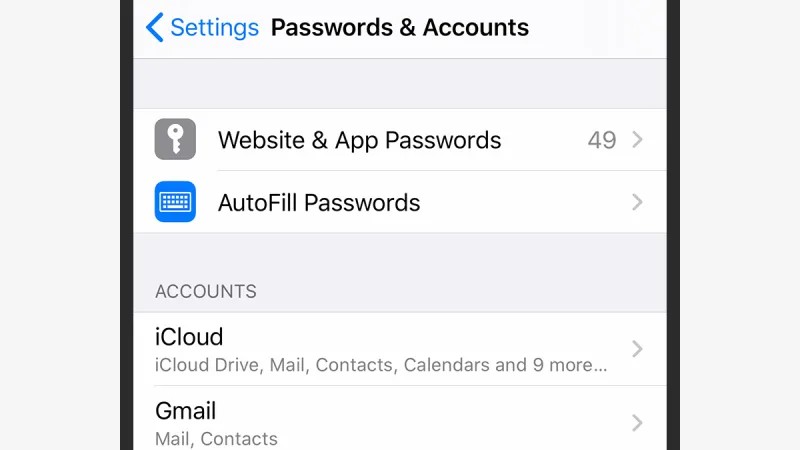
一方のiOSは、以前から、アプリ用パスワードを保存したうえでユーザーのApple IDと連携させてきました。iOSでアプリにログインしようとすると、SafariやiOSにデータが保存されていれば、以前使ったログイン情報を使うかどうか表示されます。保存済みパスワードなどの情報は、iOSの設定でパスワードとアカウントを開くと確認でき、必要に応じてここで修正も可能です。
このように、ウェブブラウザは多くのパスワード管理機能を備えていて、どんどん機能が追加されています。これでもアカウント情報の安全確保には十分ですが、専用ツールには、もう少しいろいろな機能が備わっています。
専用パスワード管理ツールのできること
パスワード管理に特化したツールは、枚挙にいとまがない状態です。以前から使われてきた1Password、Bitwarden、Dashlane、Keeper、LastPassなどだけでなく、新しいツールもあれやこれや登場し続けています。ここでは各ツールの機能や価格は比べず、ブラウザのパスワード管理機能にはない、専用ツールのメリットを紹介します。
まず、環境を問わず使えることが、専用ツールのもっとも重要なメリットでしょう。使っているすべてのスマートフォン、ウェブブラウザ、PCで情報が同期され、Windows、macOS、iOS、Androidのあいだでパスワードが共有され、特定のデバイスに縛り付けられません。
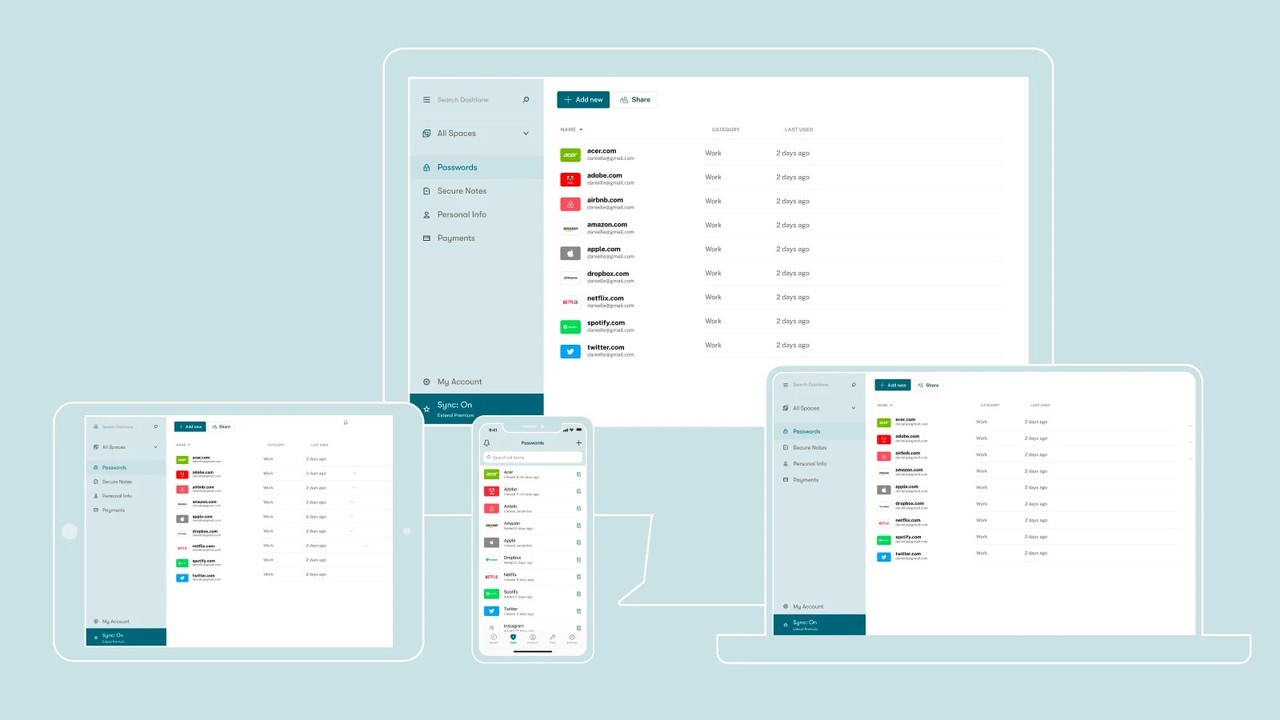
2つ目のメリットは、家族で使いやすい点です。家族用の料金プランが用意されていることもありますし、パスワードの共有にも適しています。たとえば、あるサイトを子供に使わせる場合や、あるアプリのログイン情報を同僚と共有する場合、専用ツールを使った方がはるかに簡単です。ログイン用パスワード以外にも、防犯システムの解除コードや、Wi-Fiパスワードなどの保存と共有にも使えます。
住所、クレジットカードやパスポートの情報など、大切なデータをたくさん保存しておけるこの機能は、パスワード管理ツールの付加的なメリットです。確かに、ブラウザやモバイルOSにも名前や住所といった情報を自動入力する機能はあります。ただし、パスワード管理ツールの方が、保存できる情報の種類も活用方法も上回っています。
これは、ほかの機能にも当てはまることです。たとえば、強力なパスワードを新規生成する機能はブラウザにも専用パスワード管理ツールにもありますが、専用ツールは生成するパスワードの長さや使える文字種を指定できるなど、操作可能な範囲が広くなっています。これ以外の機能でも、専用ツールはコントロールの幅が広く、選択肢が多い傾向があります。
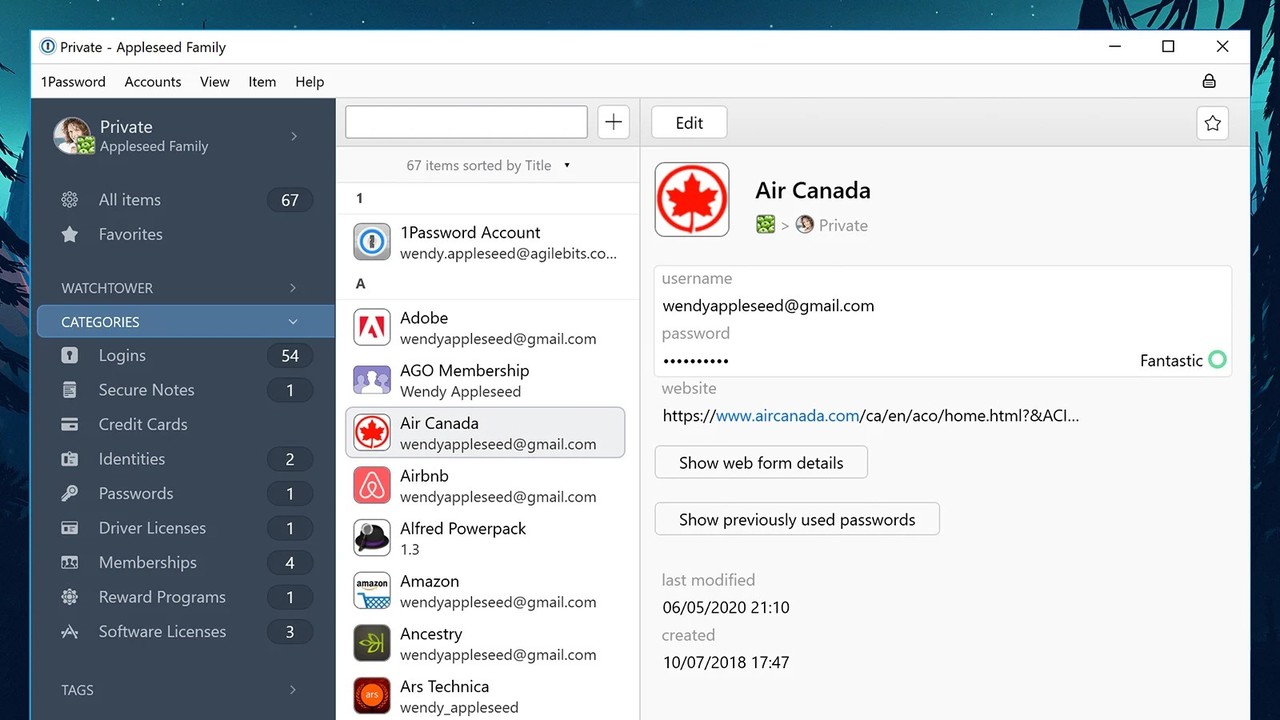
パスワード管理ツールはパスワード管理に特化したツールであるのに対し、ChromeやSafari、Firefox、Edgeは機能盛りだくさんを目指している、という違いがポイントです。グーグルやアップルがパスワード管理とセキュリティを軽視しているわけではないでしょうが、ことソフトウェアに関しては、専用ツールがあるなら使ってみるのが吉です。
専用ツールは余計な道具を増やすようにも感じられるかもしれませんし、月々の支払いが多少増える可能性もあるでしょう。それでも、私たちの経験上こうしたツールを導入する価値はとても大きいと思います。ウェブブラウザの管理機能がどんどん改良されているのも事実ですが、パスワードをしっかり管理したいのであれば、専用ツールが答えです(ちなみに、ブラウザに保存されているログイン情報は、専用ツールにインポートできるはずです)。
https://news.google.com/__i/rss/rd/articles/CBMiUmh0dHBzOi8vd3d3Lmdpem1vZG8uanAvMjAyMC8wOS9pcy15b3VyLWJyb3dzZXItYS1nb29kLWVub3VnaC1wYXNzd29yZC1tYW5hZ2VyLmh0bWzSAVZodHRwczovL3d3dy5naXptb2RvLmpwL2FtcC8yMDIwLzA5L2lzLXlvdXItYnJvd3Nlci1hLWdvb2QtZW5vdWdoLXBhc3N3b3JkLW1hbmFnZXIuaHRtbA?oc=5
2020-09-03 12:00:00Z
CAIiEJWDfmDjNmkHvtmzS2lz5hsqGAgEKhAIACoHCAowz7HbCjCk68sBMIuJTA
Tidak ada komentar:
Posting Komentar